电脑声音没有输出设备怎么办
更新时间:2024-07-30 08:55:37作者:jiang
在使用电脑时,有时候会遇到电脑声音无法输出的问题,这可能是由于未连接外接设备或者系统设置问题所致,在Win10系统中,如果遇到声音无法找到外接设备的情况,我们可以通过一些简单的方法来解决。我们可以检查外接设备是否正确连接,并确保设备已经开启。如果外接设备已经连接并开启,但仍然无法输出声音,我们可以尝试在系统设置中检查声音输出设备是否正确设置。如果以上方法无法解决问题,可以尝试更新声卡驱动或者重新安装声卡驱动程序。通过以上方法,我们可以很快地解决Win10声音无法找到外接设备的问题,确保我们可以正常使用电脑的声音功能。
具体方法:
1.按下【Win+R】组合键打开运行,输入:services.msc 点确定打开服务;
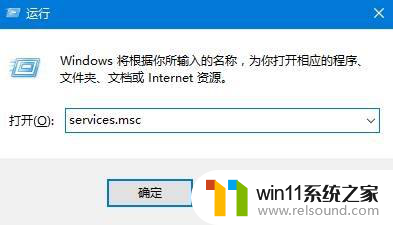
2.找到【Windows Audio】服务,双击打开;
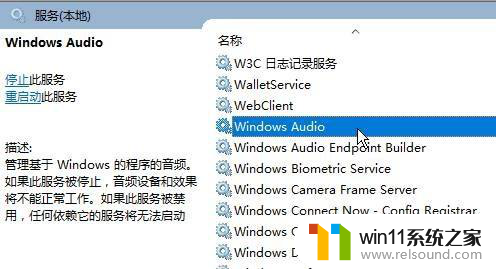
3.该服务未启动的话将其启动,若以启动则先停用。停用后再启用即可。
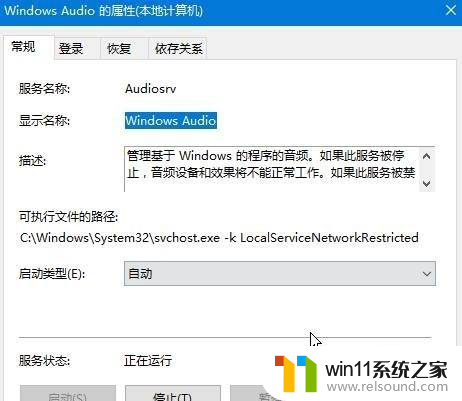
以上就是电脑声音没有输出设备怎么办的全部内容,有出现这种现象的朋友们可以根据我的方法来解决,希望对大家有所帮助。
- 上一篇: win10怎么开放端口
- 下一篇: win10怎么卸载声卡驱动
电脑声音没有输出设备怎么办相关教程
- win10更新后声音没了怎么办 win10更新后没声音修复方法
- win10连接蓝牙音箱没有声音怎么办 win10连接蓝牙音箱无声音修复方法
- win10怎么把电脑恢复出厂设置 如何将win10电脑恢复出厂设置
- win10桌面上没有此电脑
- win10输入法不见了怎么办 win10如何解决输入法不见了
- windows10怎么给文件夹设置密码 windows10电脑文件夹怎么设置密码
- win10音量图标空白怎么办 win10不显示音量图标的解决方法
- win10插上耳机还是外放声音怎么办 win10插了耳机还是外放处理方法
- win10没有wlan连接选项
- win10隐藏文件显示怎么设置 win10隐藏文件夹如何显示出来
- win10不安全连接怎么设置为安全
- win10怎么以兼容模式运行程序
- 怎么检查win10是不是企业版
- win10怎么才能将浏览过的记录不自动保存
- win10无法打开gpedit.msc
- win10经典开始菜单设置
win10系统教程推荐